飞书电脑版中分享文档给其他人编辑的方法教程
2023-08-29 15:22:25作者:极光下载站
飞书是一款非常好用的软件,很多小伙伴都在使用。如果我们需要在电脑版飞书中分享文档,小伙伴们知道具体该如何进行操作吗,其实操作方法是非常简单的,只需要进行几个非常简单的操作步骤就可以了,在飞书左侧点击切换到“云文档”栏进行操作就可以了,小伙伴们可以打开自己的软件后跟着下面的图文步骤一起动手操作起来。如果小伙伴们还没有飞书这款软件,可以在本教程末尾处进行下载和安装,方便后续需要的时候可以快速打开进行使用。接下来,小编就来和小伙伴们分享具体的操作步骤了,有需要或者是有兴趣了解的小伙伴们快来和小编一起往下看看吧!
操作步骤
第一步:点击打开电脑版飞书进入编辑界面;
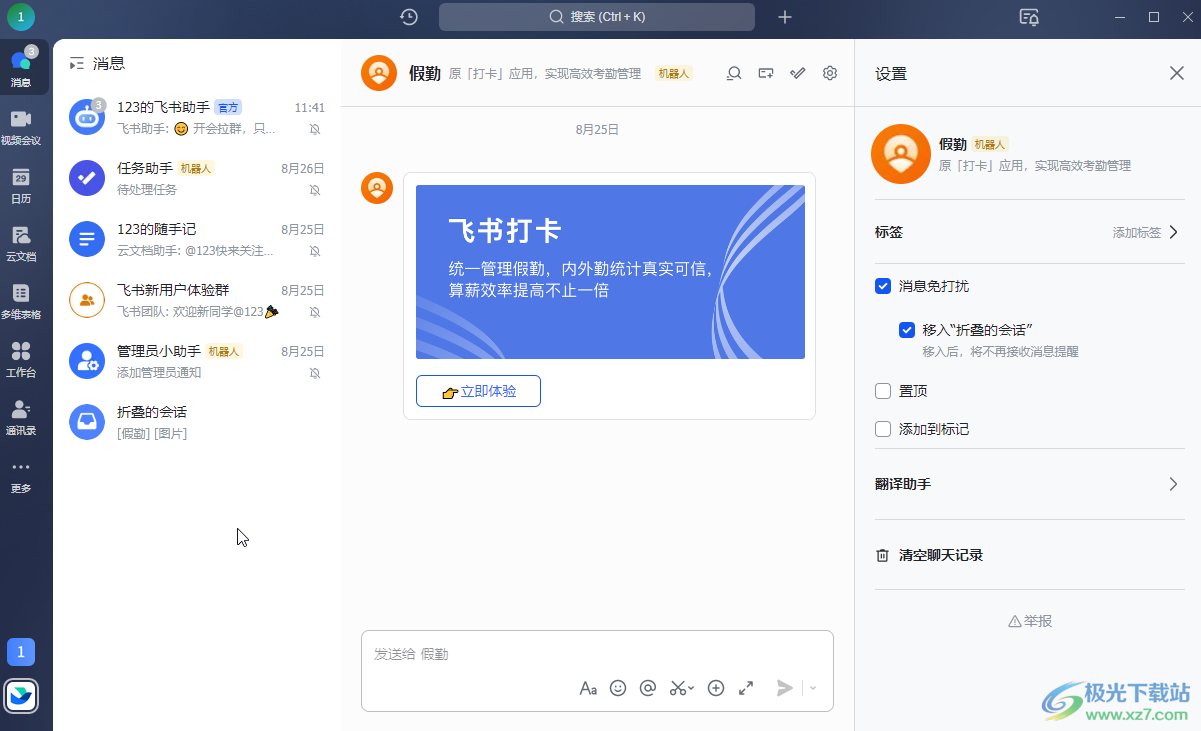
第二步:在界面左侧点击切换到“云文档”,然后在右侧可以新建文档;
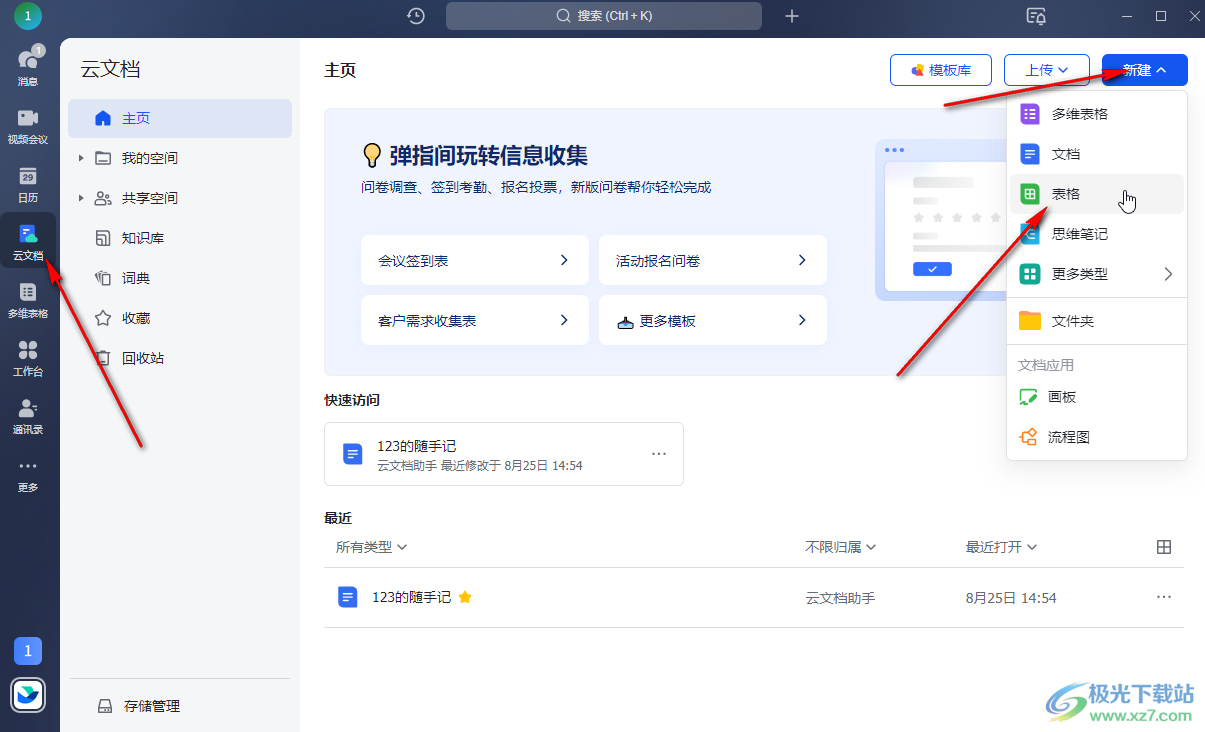
第三步:在下方点击勾选需要分享的文档,然后点击下方出现的“分享”按钮;
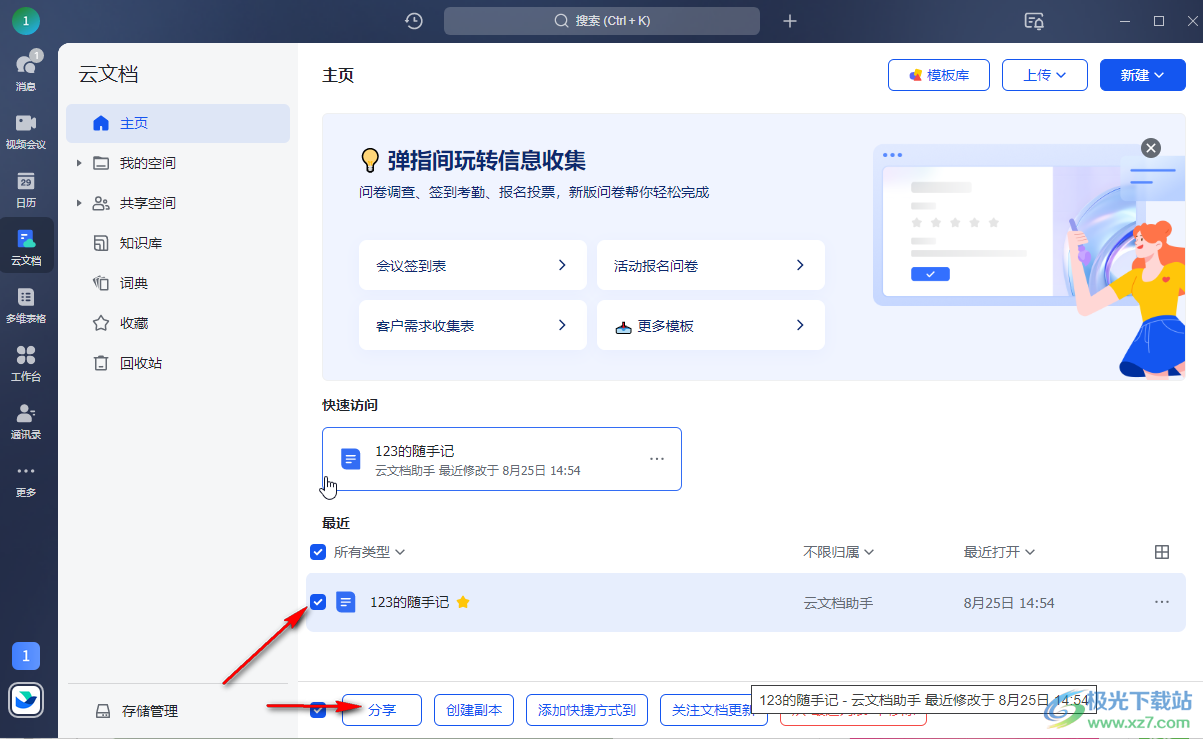
第四步:或者点击文档右侧的三个点图标后点击“分享”;
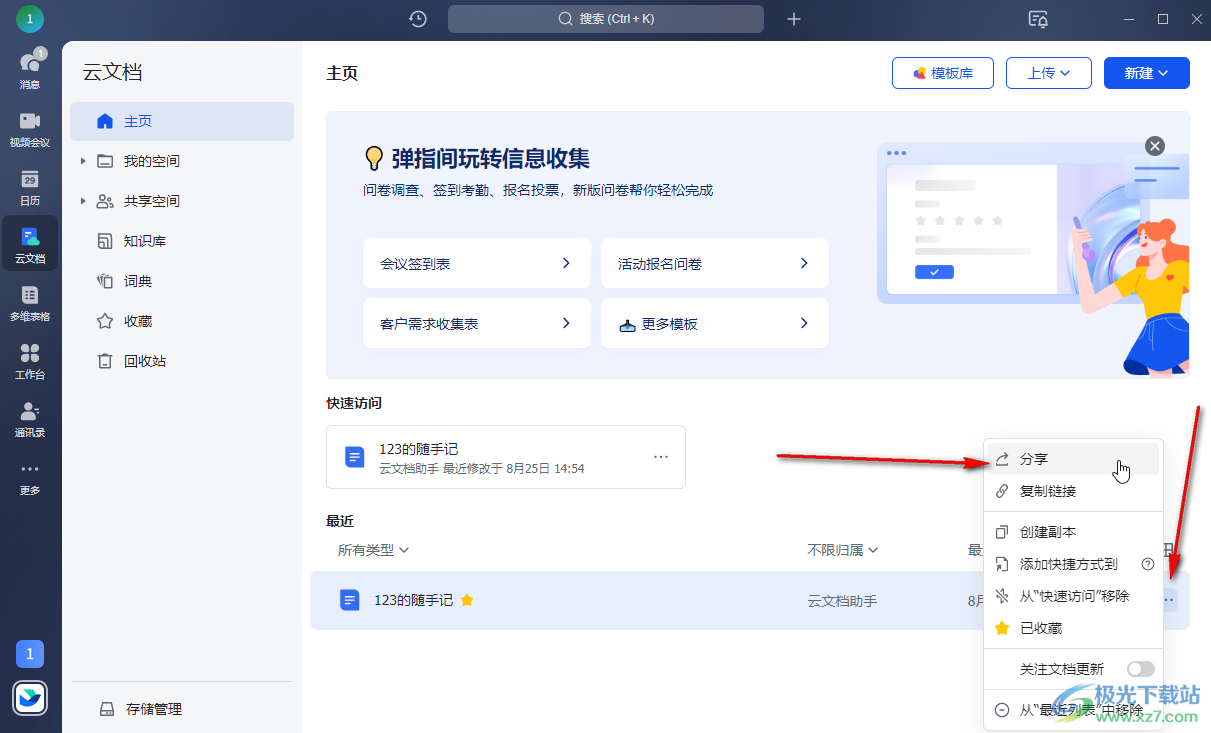
第五步:在打开的窗口中根据自己的实际需要进行分享就可以了。
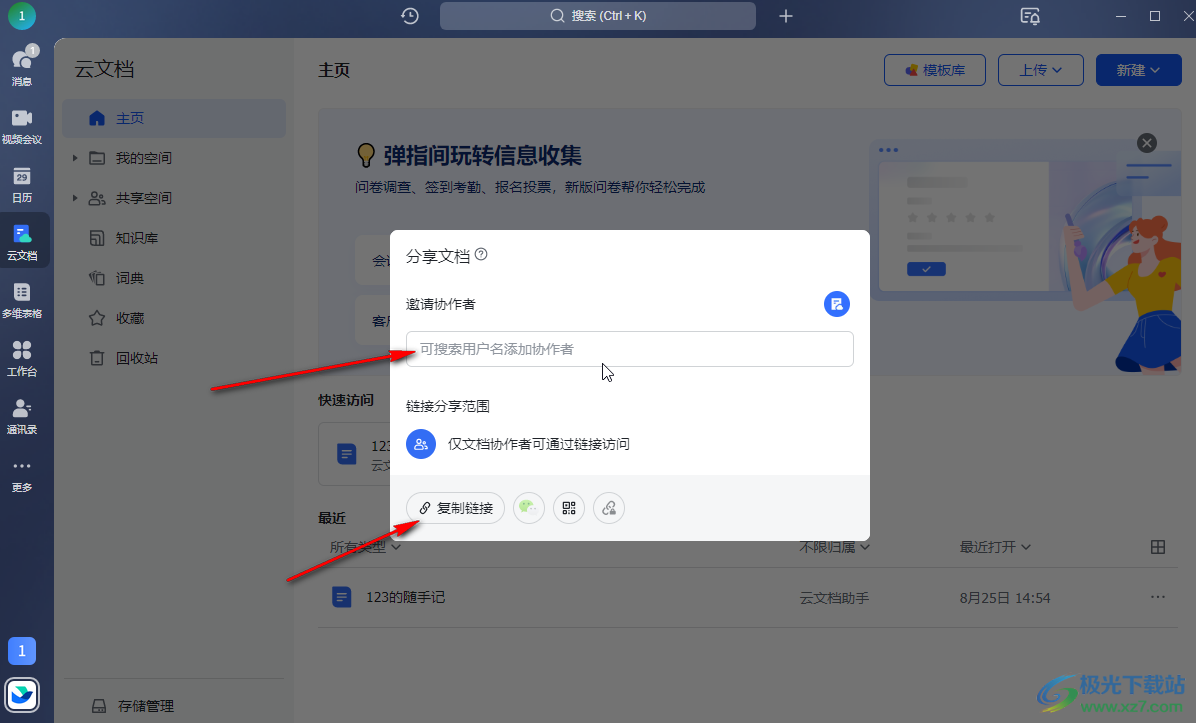
以上就是电脑版飞书中分享文档的方法教程的全部内容了。上面的步骤操作起来都是非常简单的,小伙伴们可以打开自己的软件后一起动手操作起来,看看效果。
[download]273332[/download]